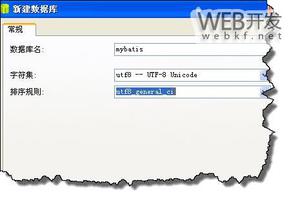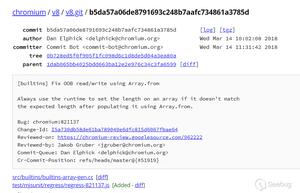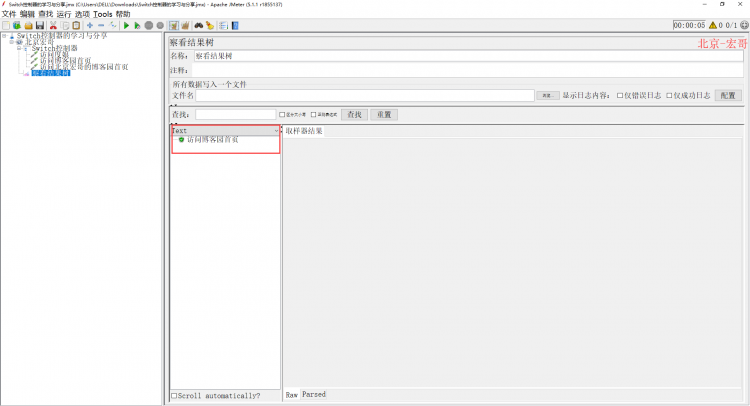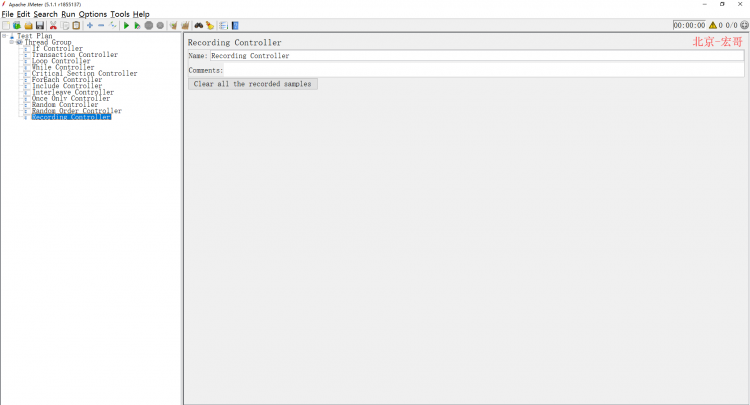用Pygame和Python做游戏从入门到精通(3)

用Python和Pygame写游戏-从入门到精通(3)
OK,到该讲显示的时候了。没人可以否定好的画面是一款游戏吸引人最直接最诱人的因素,虽说滥画面高游戏度的作品也有,但优秀的画面无疑是一张过硬的通行证,可以让你争取到更多的机会。
其实上两回也已经打开过显示了,不过没有特别说明而已,pygame.display.set_mode(xxx)就是创建一个游戏窗口,也就是显示的意思。
全屏显示
我们在第一个程序里使用了如下的语句
1
python" style="word-break: break-all; line-height: 16px !important; margin-top: 0px; margin-bottom: 0px; padding: 0px !important; border-left-width: 0px; border-left-style: solid; border-left-color: rgb(153, 153, 153); background-color: transparent !important; width: auto !important; float: none !important; clear: none !important; overflow: visible !important; -webkit-box-shadow: rgba(0, 0, 0, 0) 0px 0px 0px !important; box-shadow: rgba(0, 0, 0, 0) 0px 0px 0px !important; border-top-left-radius: 0px !important; border-top-right-radius: 0px !important; border-bottom-right-radius: 0px !important; border-bottom-left-radius: 0px !important; ">screen = pygame.display.set_mode((640,480),0,32)
也讲述了各个参数的意思,当我们把第二个参数设置为FULLSCREEN时,就能得到一个全屏窗口了
1
screen = pygame.display.set_mode((640,480), FULLSCREEN,32)
注意:如果你的程序有什么问题,很可能进入了全屏模式就不太容易退出来了,所以最好先用窗口模式调试好,再改为全屏模式。
在全屏模式下,显卡可能就切换了一种模式,你可以用如下代码获得您的机器支持的显示模式:
1
2
3
>>>import pygame
>>> pygame.init()
>>> pygame.display.list_modes()
看一下一个实例:
1
2
3
4
5
6
7
8
9
10
11
12
13
14
15
16
17
18
19
20
21
22
23
24
25
26
27
background_image_filename ='sushiplate.jpg'
import pygame
from pygame.localsimport *
fromsysimport exit
pygame.init()
screen = pygame.display.set_mode((640,480),0,32)
background = pygame.image.load(background_image_filename).convert()
Fullscreen =False
whileTrue:
for event in pygame.event.get():
if event.type== QUIT:
exit()
if event.type== KEYDOWN:
if event.key== K_f:
Fullscreen =not Fullscreen
if Fullscreen:
screen = pygame.display.set_mode((640,480), FULLSCREEN,32)
else:
screen = pygame.display.set_mode((640,480),0,32)
screen.blit(background,(0,0))
pygame.display.update()
运行这个程序,默认还是窗口的,按“f ”,显示模式会在窗口和全屏之间切换。程序也没有什么难度,应该都能看明白。
可变尺寸的显示
虽然一般的程序窗口都能拖边框来改变大小,pygame的默认显示窗口是不行的,而事实上,很多游戏确实也不能改变显示窗口的大小,我们可以使用一个参数来改变这个默认行为。
1
2
3
4
5
6
7
8
9
10
11
12
13
14
15
16
17
18
19
20
21
22
23
24
25
26
27
28
29
30
background_image_filename ='sushiplate.jpg'
import pygame
from pygame.localsimport *
fromsysimport exit
SCREEN_SIZE =(640,480)
pygame.init()
screen = pygame.display.set_mode(SCREEN_SIZE, RESIZABLE,32)
background = pygame.image.load(background_image_filename).convert()
whileTrue:
event = pygame.event.wait()
if event.type== QUIT:
exit()
if event.type== VIDEORESIZE:
SCREEN_SIZE = event.size
screen = pygame.display.set_mode(SCREEN_SIZE, RESIZABLE,32)
pygame.display.set_caption("Window resized to "+str(event.size))
screen_width, screen_height = SCREEN_SIZE
# 这里需要重新填满窗口
for y inrange(0, screen_height, background.get_height()):
for x inrange(0, screen_width, background.get_width()):
screen.blit(background,(x, y))
pygame.display.update()
当你更改大小的时候,后端控制台会显示出新的尺寸,这里我们学习到一个新的事件VIDEORESIZE,它包含如下内容:
- size — 一个二维元组,值为更改后的窗口尺寸,size[0]为宽,size[1]为高
- w — 宽
- h — 一目了然,高;之所以多出这两个,无非是为了方便
注意:在我的Windows 7 64bit上运行的时候,一改变窗口大小就非法退出;在Linux机器上很正常,应该是系统的兼容性问题(Pygame还只支持32位),不过想来平时都不会更改游戏窗口大小,问题不大。
至于无边框的窗口等,看一看本教程的第一篇就能知道了,不再赘述。
其他、复合模式
我们还有一些其他的显示模式,但未必所有的操作系统都支持(放心windows、各种比较流行的Linux发行版都是没问题的),一般来说窗口就用0全屏就用FULLSCREEN,这两个总是OK的。
如果你想创建一个硬件显示(surface会存放在显存里,从而有着更高的速度),你必须和全屏一起使用:
1
screen = pygame.display.set_mode(SCREEN_SIZE, HWSURFACE | FULLSCREEN,32)
当然你完全可以把双缓冲(更快)DOUBLEBUF也加上,这就是一个很棒的游戏显示了,不过记得你要使用pygame.display.flip()来刷新显示。pygame.display.update()是将数据画到前面显示,而这个是交替显示的意思。
稍微说一下双缓冲的意思,可以做一个比喻:我的任务就是出黑板报,如果只有一块黑板,那我得不停的写,全部写完了稍微Show一下就要擦掉重写,这样一来别人看的基本都是我在写黑板报的过程,看到的都是不完整的黑板报;如果我有两块黑板,那么可以挂一块给别人看,我自己在底下写另一块,写好了把原来的换下来换上新的,这样一来别人基本总是看到完整的内容了。双缓冲就是这样维护两个显示区域,快速的往屏幕上换内容,而不是每次都慢慢地重画。
还有OPENGL模式,这是一个得到广泛应用的3D加速显示模式。不过一旦使用了这个模式,pygame中的2D图像函数就不能用了,我们会在以后讲详细的内容。
这次的东西不是很多,基本就是讲了一个显示参数,如果基础比较好,一看就明白了。不过还是建议实际的输入写一下巩固认识。下一回讲字体模块(游戏没图可以,没字咋整?)~尽请期待
以上是 用Pygame和Python做游戏从入门到精通(3) 的全部内容, 来源链接: utcz.com/z/520666.html